排序word怎么设置 Word中文字排序方法
更新时间:2024-04-13 15:02:34作者:jiang
在使用Word编辑文档时,我们经常会遇到需要对文字进行排序的情况,Word提供了便捷的文字排序功能,可以帮助我们快速整理和排列文本内容。通过简单的操作,我们可以按照字母顺序或数字大小对文字进行排序,使文档更加清晰易读。接下来让我们一起来了解一下Word中文字排序的设置方法。
方法如下:
1.打开要排序的Word文档,如下图所示。
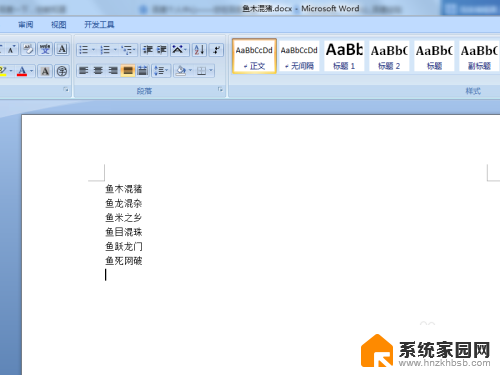
2.选择全部要进行排序的文字,如下图所示。
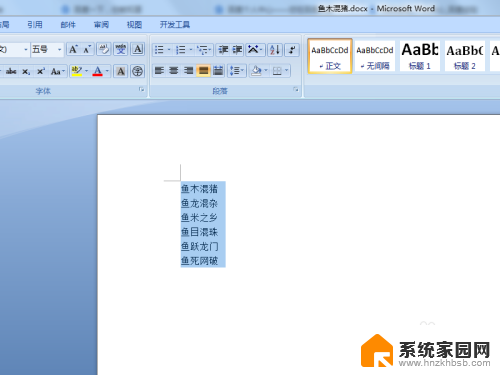
3.点击菜单栏中“开始”选项卡中的“排序”图标,如下图所示。
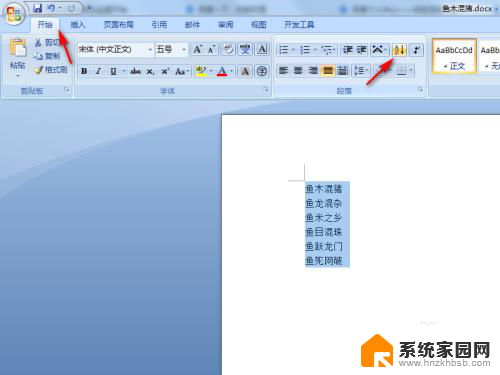
4.在弹出的“排序”对话框中可以设置排序关键字、排序方式、排序次序等等细节,依据实际的需要进行选择或者采用默认设置即可。如下图所示。
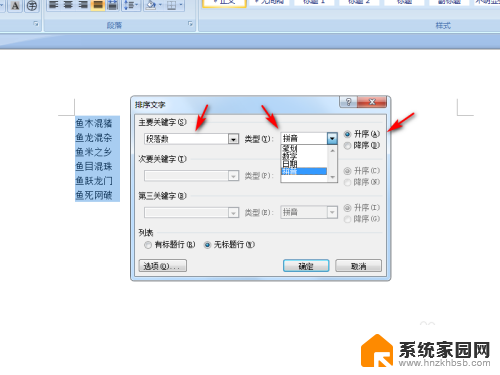
5.设置完成后,点击“确定”返回Word中,就对选择的数据进行了排序,如下图所示。
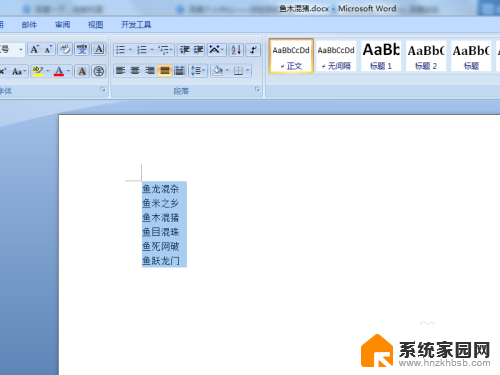
以上是如何设置Word中的排序的全部内容,如果还有不清楚的用户,可以参考以上小编的步骤进行操作,希望对大家有所帮助。
排序word怎么设置 Word中文字排序方法相关教程
- 怎样给文件夹排序 怎样在电脑文件夹中自定义排序方式
- 文件夹文件怎样排序 电脑文件夹自定义排序方法
- wps数字排序 wps数字排序教程
- 如何对文件夹里的文件进行排序 文件随意排序方法
- 优盘下载的歌曲怎么排顺序 U盘歌曲文件夹的排序方法
- word文档编号怎么重新编号 Word如何重新统一编排编号顺序
- 电脑桌面如何自己排序 桌面图标排序方式设置教程
- wps无法排序 wps无法排序问题
- wps如何按顺序排列设置 wps如何设置按顺序排列
- wps排序无法正常操作 wps排序功能无法实现正常操作
- 台式电脑连接hdmi 电脑连接显示器的HDMI线怎么插
- 电脑微信怎么在手机上退出登录 手机怎么退出电脑上的微信登录
- 打开检查作业 如何使用微信小程序检查作业
- 电脑突然要求激活windows 如何解决电脑激活Windows问题
- 电脑输入密码提示错误 电脑密码输入正确却提示密码错误
- 电脑哪个键关机 电脑关机的简便方法是什么
电脑教程推荐